Hai! Kembali bersama saya, Ahmad Rifa'i. Kali ini saya akan memberikan penjelasan bagaimana konfigurasi Web Server (Nginx) Via VMware.Materi kali ini, Merupakan materi selanjutnya dari penginstalan Web Server (Apache2) kemarin. Jika kalian belum melihat materi sebelumnya, Kalian bisa klik disini untuk melihatnya. Sebelum itu, Saya akan memberikan penjelasan mengenai perbedaan Apache2 dengan Nginx.
Apache
Web server yang dikelola oleh Apache Foundation ini dibangun pertama kali pada tahun 1995. Ia merupakan HTTP server yang open source, dimana pengguna bisa memperoleh sourcenya secara cuma-cuma, tapi dengan lisensi tertentu. Popularitas Apache meningkat semenjak ia merambah ke internet di tahun 1996.
Hal itu dikarenakan ia mempunyai dokumentasi yang lengkap dan ditulis dengan baik. Selain itu, ia juga dikenal sebagai web server yang baik untuk menyuguhkan konten-konten dinamis.
Nginx
Nginx merupakan teknologi yang pertama kali dikembangkan pada tahun 2002. Baru dua tahun berikutnya, yakni 2004, ia diperkenalkan kepada publik. Meski lebih muda dari Apache, namun ia membawa berbagai fitur andalan yang tidak kalah menarik.
Nginx sendiri terkenal akan arsitektur asynchronous, events-driven architecture. Ia juga populer dengan impresi lightweight-nya alias lebih ringan dibanding Apache. Di samping itu, ia juga lebih efisien dalam menampilkan konten yang statis.
Perbandingan Apache dengan Nginx
- Pada web server Nginx memiliki konsep kerja yang lebih berbeda dengan Apache dimana Apache mengandalkan konsep based on process sedangkan pada Nginx mengandalkan konsep based on event. Apache based on process maksudnya adalah membuat proses dan pekerjaan hanya jika ada permintaan sedangkan Nginx tidak akan memproses suatu pekerjaan meskipun terdapat permintaan baru. Dengan kata lain, Nginx disini merupakan server yang bekerja dalam multitasking.
- Untuk bisa bekerja secara optimal dan baik, Nginx hanya perlu menyediakan RAM dengan kapasitas yang jauh lebih kecil dibandingan dengan Apache yang mana akan membuat proses setiap ada permintaan.
- Apache memiliki sistem pengaturan yang lebih baik jika dibandingkan dengan Nginx karena Apache bisa mencakup pengaturan tingkat lanjut yang akan membuat website anda lebih menarik.
- Dibandingkan dengan Nginx, Apache memiliki masa pengguna yang cukup lama sehingga pada dokumentasi akan lebih banyak.
- Server Apache telah mendukung berbagai macam operasi sistem. Hal ini jauh berbeda dengan Nginx yang belum memiiki kemampuan untuk mendukung sistem operasi seperti IBMI ataupun Open VMS.
Setelah membaca pengertian diatas, mari kita mulai Konfigurasi-nya
Persyaratan yang diperlukan adalah:
- VMWare yang telah terinstall Debian ( Jika kalian belum menginstal-nya, kalian bisa melihat cara penginstalannya dengan cara klik disini)
- VMWare yang telah terinstall Windows 10 Pro ( Jika kalian belum menginstal-nya, kalian bisa melihat cara penginstalannya dengan cara klik disini)
- Debian kalian sudah terinstal DNS-Server ( Jika kalian belum menginstal-nya, kalian bisa melihat cara penginstalannya dengan cara klik disini)
- PC atau Laptop
Jika sudah mempersiapkannya, mari kita mulai Konfigurasi-nya :
1. Pertama, Karena sebelumnya saya menginstall web server apache2, Saya mengecek status apache2 tersebut.
systemctl status apache2
2. Karena web server apache2 masih aktif (berjalan). saya stop apache2 tersebut. Dengan mengetik perintah :
systemctl stop apache2
3. Selanjutnya, Kalian menginstall web server nginx. Dengan mengetik perintah :
apt install nginx
4. Kemudian kalian pindah ke directory /var/www/html/, Kemudian kalian pindahkan file index..html ke directory /var/www. Dengan mengetik perintah :
cd /var/www/html/ (untuk ke directory /var/www/html)
mv index.html /var/www (untuk memindahkan file index.html ke directory /var/www)
5. Selanjutnya, Kalian cek status nginx yang telah kalian install.
systemctl status nginx
6. Karena masih belum aktif, Kalian aktifkan nginx tersebut dengan mengetik perintah :
systemctl start nginx
7. Kemudian kalian edit file index.nginx-debian.html. Kalian edit teks yang berwarna hitam menjadi sesuai keinginan kalian. Jika sudah kalian edit, Kalian restart.
nano index.nginx-debian.html
/etc/init.d/nginx restart
Pengujian
1. Pertama, Kalian ke Google Chrome, Kemudian kalian uji menggunakan Domain Name DNS Server kalian.
2. Kedua, Pengujian dengan memasukkan IP Address Debian kalian.
Sekian Tutorial yang kali ini saya berikan. Terima kasih telah mengunjungi blog saya. Jika ada pertanyaan, Silahkan tinggalkan di kolom komentar ya sobat, atau kalian bisa DM Instagram saya @ahmadrrifai_






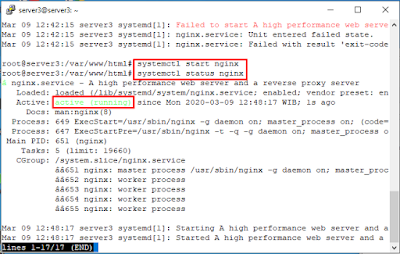












0 comments:
Post a Comment